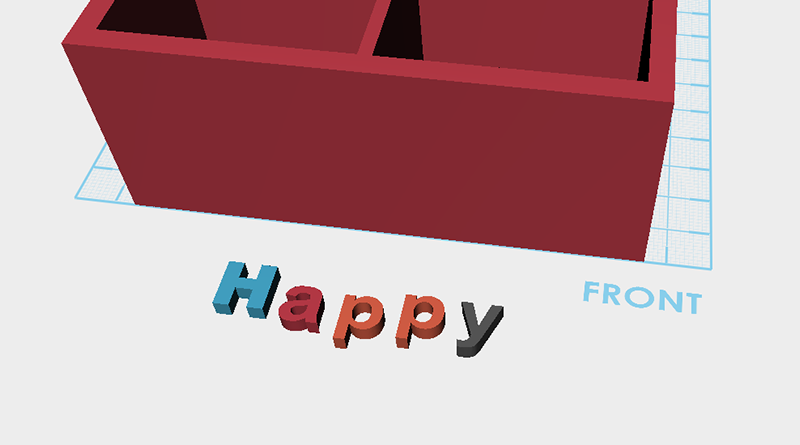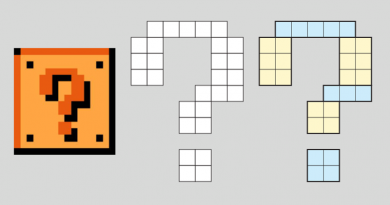XYZmaker建模教學 - 造型筆筒PART2
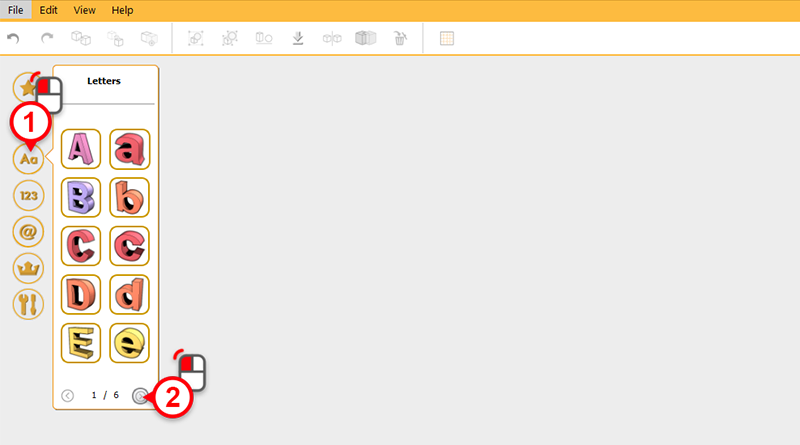 接著使用軟體內建的各種3D物件替筆筒加上裝飾。 在左方﹝3D快取圖庫﹞點選﹝Letters﹞按鈕,在次選單中按下﹝下一頁﹞按鈕。
接著使用軟體內建的各種3D物件替筆筒加上裝飾。 在左方﹝3D快取圖庫﹞點選﹝Letters﹞按鈕,在次選單中按下﹝下一頁﹞按鈕。 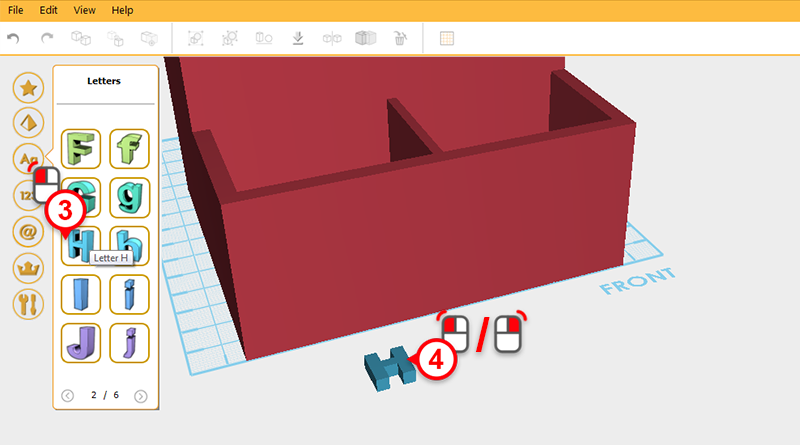 點選﹝H﹞字母按鈕,此時會出現一個﹝H﹞字母物件跟隨滑鼠游標移動,將游標移到筆筒前方,單擊滑鼠左鍵或右鍵,放置﹝H﹞字母物件。
點選﹝H﹞字母按鈕,此時會出現一個﹝H﹞字母物件跟隨滑鼠游標移動,將游標移到筆筒前方,單擊滑鼠左鍵或右鍵,放置﹝H﹞字母物件。
Tip: 若不小心點選到模型庫的其他物件,請先完成放置的動作再使用﹝delete﹞或﹝Undo﹞功能將物件刪除。
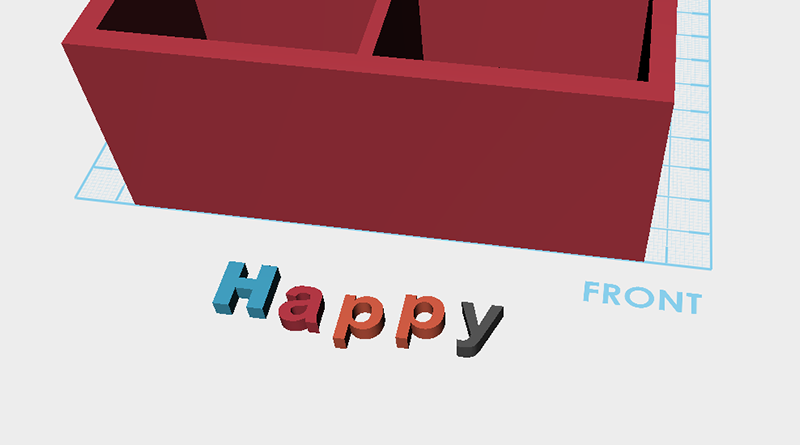 重複上面的步驟,繼續增加﹝a﹞、﹝p﹞、﹝p﹞、﹝y﹞4個字母物件到場景中。
重複上面的步驟,繼續增加﹝a﹞、﹝p﹞、﹝p﹞、﹝y﹞4個字母物件到場景中。 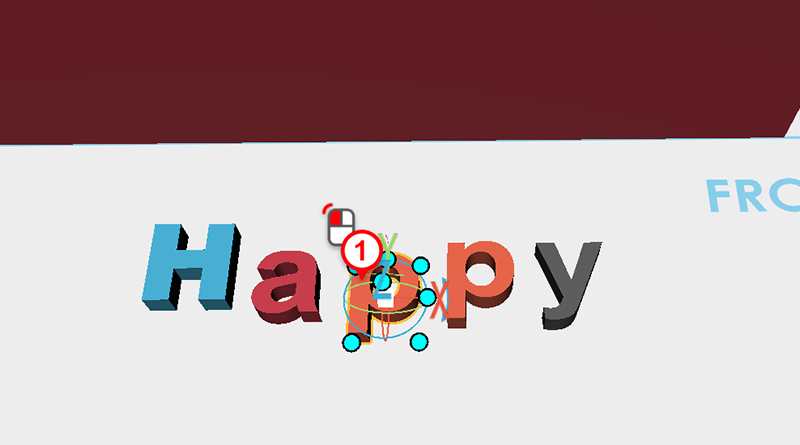
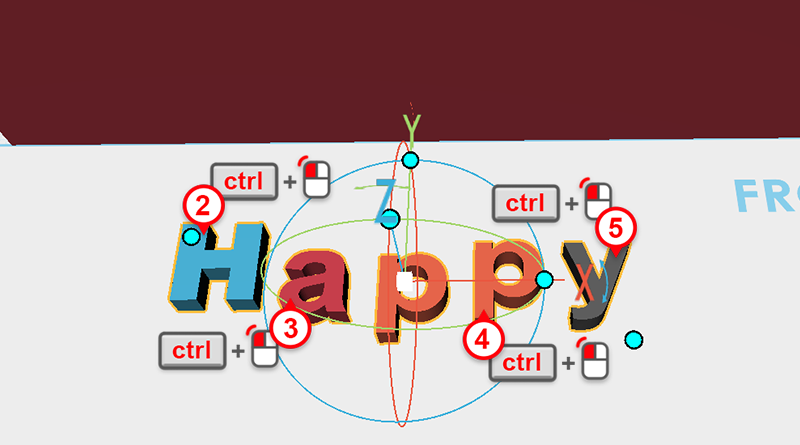 點選任一字母物件,按住鍵盤的﹝ctrl﹞鍵後,點選其他4個字母物件完成加選。
點選任一字母物件,按住鍵盤的﹝ctrl﹞鍵後,點選其他4個字母物件完成加選。 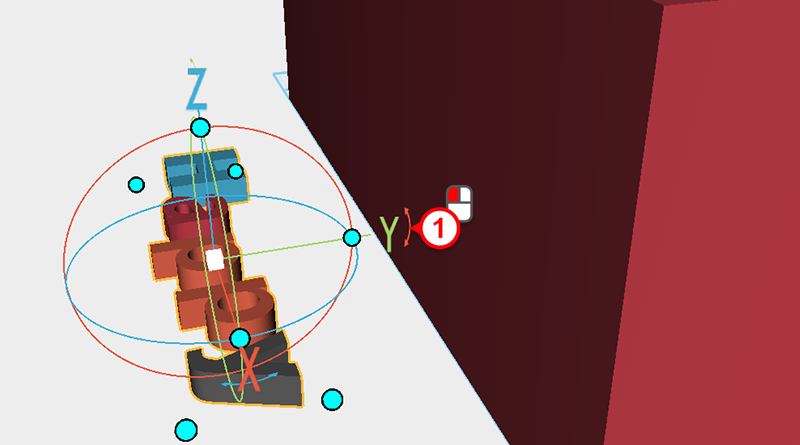
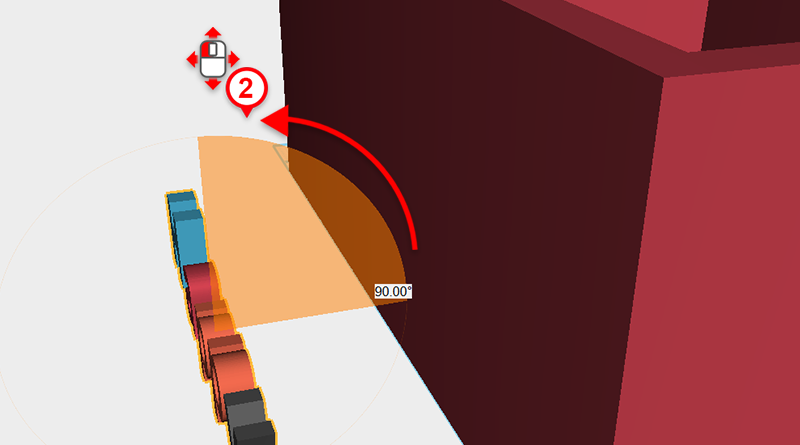 旋轉場景視角至如圖所示,按住變形器Y字旁的箭頭符號,接著在按住滑鼠左鍵的狀態下,拖曳滑鼠,直到旋轉數值顯示為﹝90.00°﹞。
旋轉場景視角至如圖所示,按住變形器Y字旁的箭頭符號,接著在按住滑鼠左鍵的狀態下,拖曳滑鼠,直到旋轉數值顯示為﹝90.00°﹞。 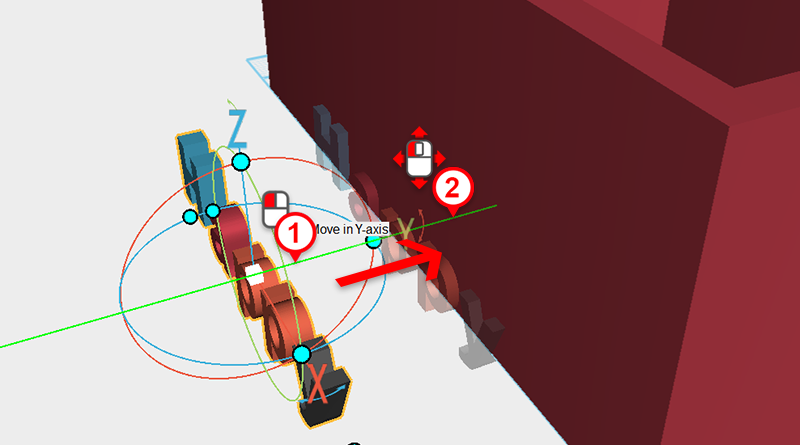
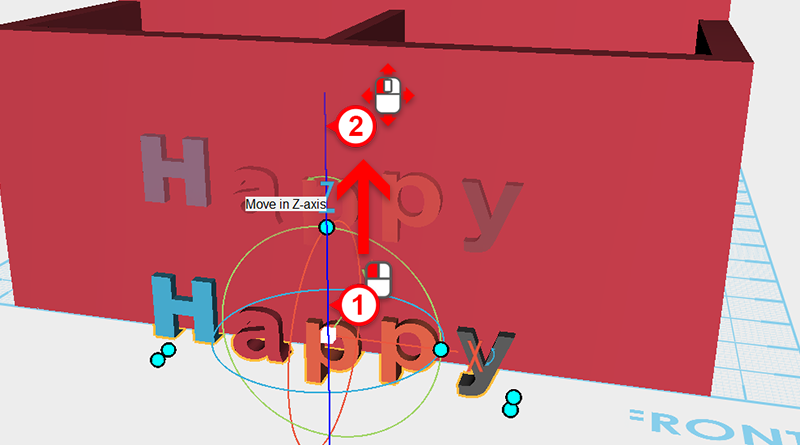 在所有字母物件被選取的狀態下,按下Y軸線、Z軸線移動字母物件與「筆筒」物件組合。
在所有字母物件被選取的狀態下,按下Y軸線、Z軸線移動字母物件與「筆筒」物件組合。 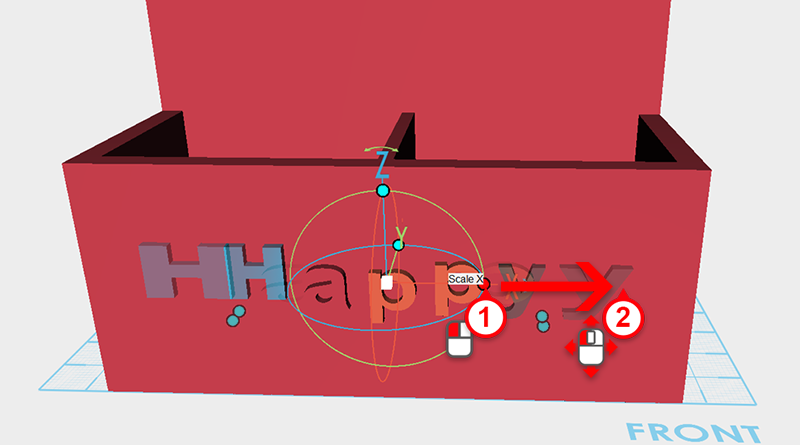
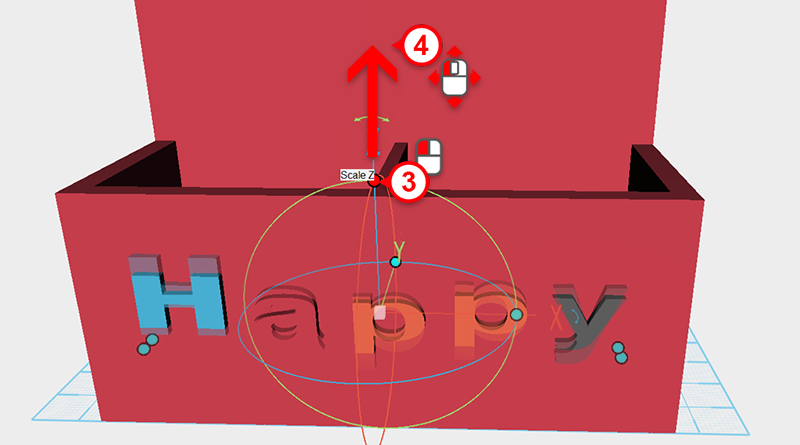
 分別按住控制器上X字、Z字旁邊的圓形按鈕,拖曳滑鼠將字母物件放大。
分別按住控制器上X字、Z字旁邊的圓形按鈕,拖曳滑鼠將字母物件放大。 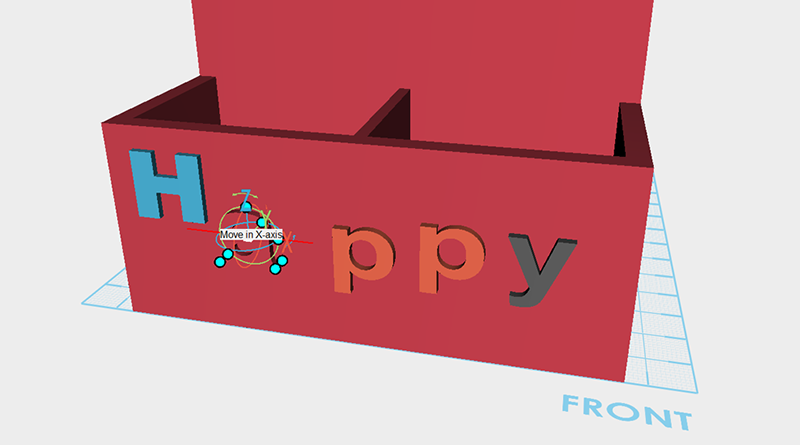
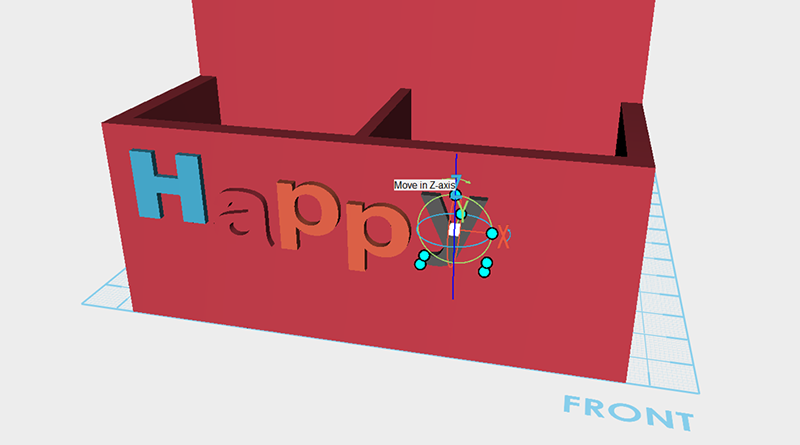 分別點選每個字母物件,移動X軸、Z軸的位置到適當的地方。
分別點選每個字母物件,移動X軸、Z軸的位置到適當的地方。 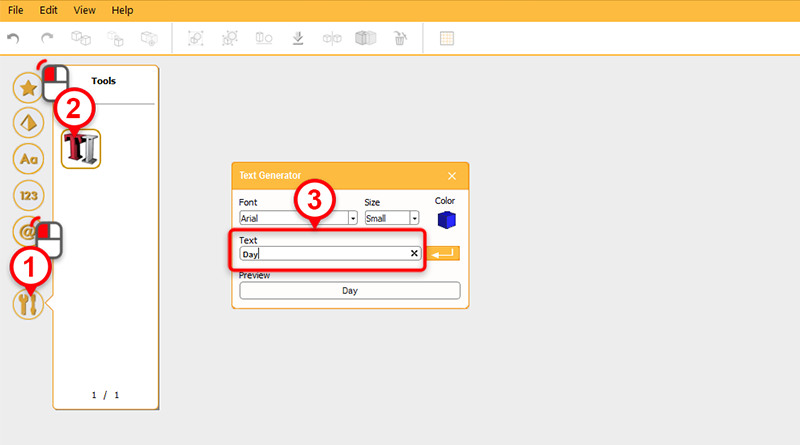 XYZmaker提供使用者直接輸入文字來產生3D文字物件的功能。在左方﹝3D快取圖庫﹞按下﹝Tools﹞按鈕,在次選單中按下﹝Text﹞按鈕,接著在﹝Text Generator﹞面板中輸入想要建立的文字。
XYZmaker提供使用者直接輸入文字來產生3D文字物件的功能。在左方﹝3D快取圖庫﹞按下﹝Tools﹞按鈕,在次選單中按下﹝Text﹞按鈕,接著在﹝Text Generator﹞面板中輸入想要建立的文字。 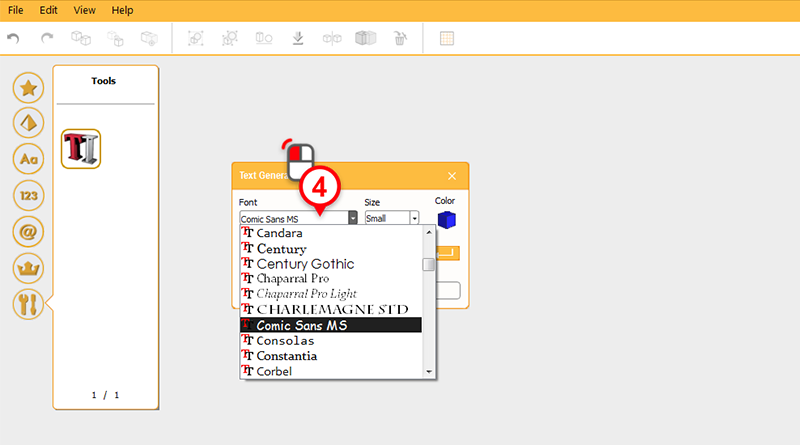
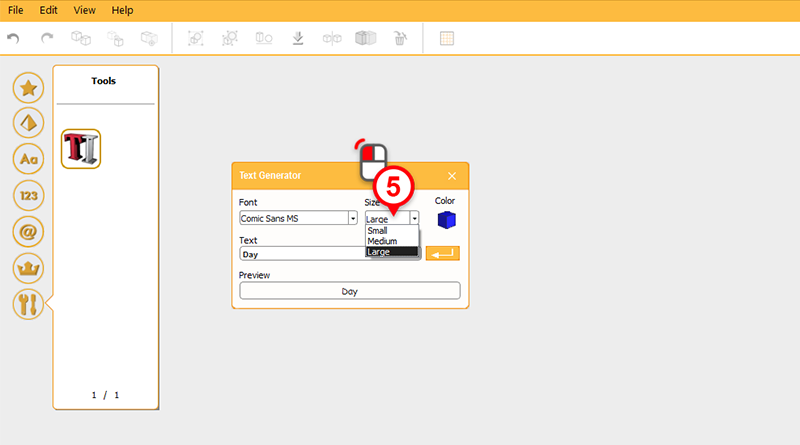
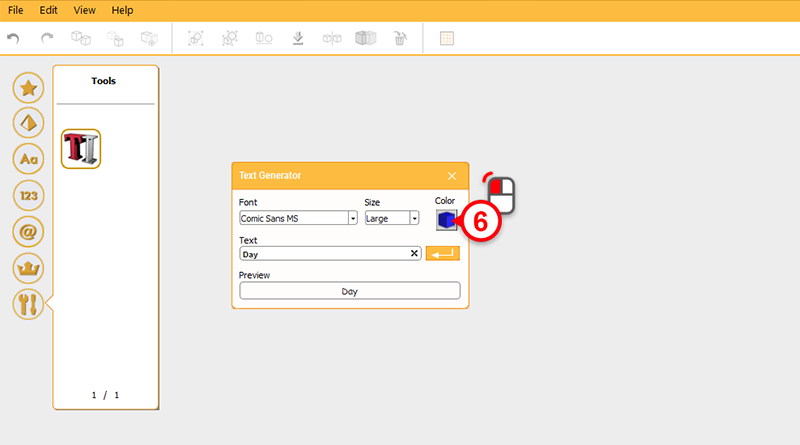
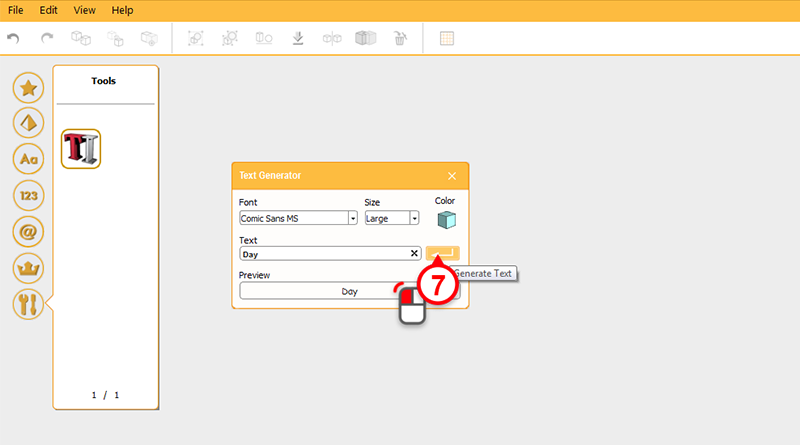 再分別選擇字型、尺寸、顏色後,按下﹝Generate Text﹞按鈕。
再分別選擇字型、尺寸、顏色後,按下﹝Generate Text﹞按鈕。 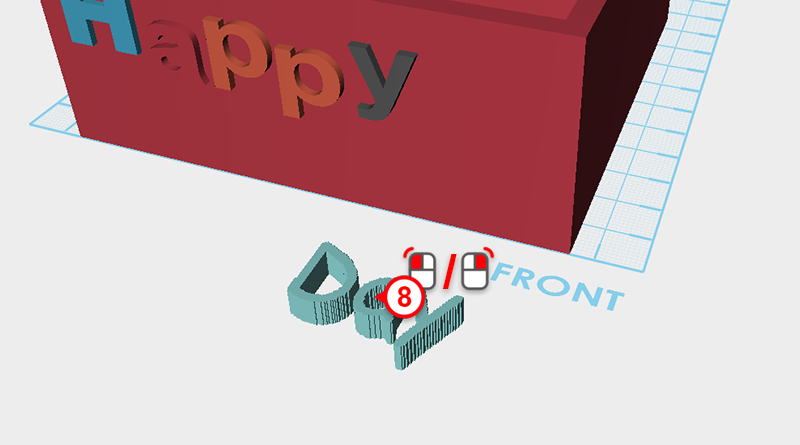 此時剛剛輸入的文字物件會跟隨滑鼠游標移動,將游標移到筆筒前方,單擊滑鼠左鍵或右鍵,放置文字物件。
此時剛剛輸入的文字物件會跟隨滑鼠游標移動,將游標移到筆筒前方,單擊滑鼠左鍵或右鍵,放置文字物件。 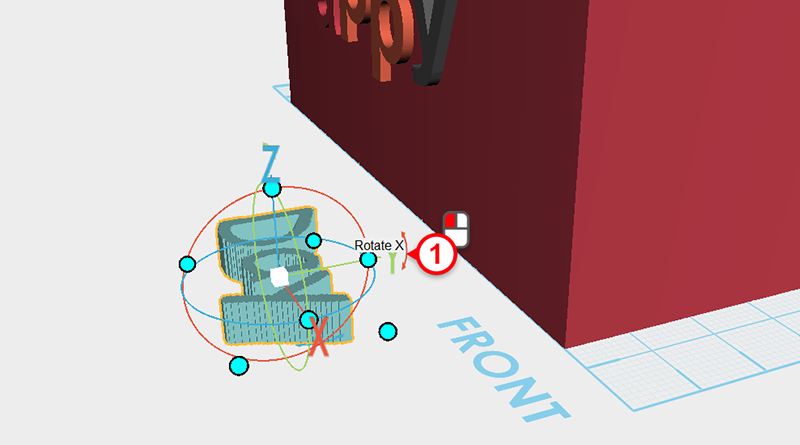
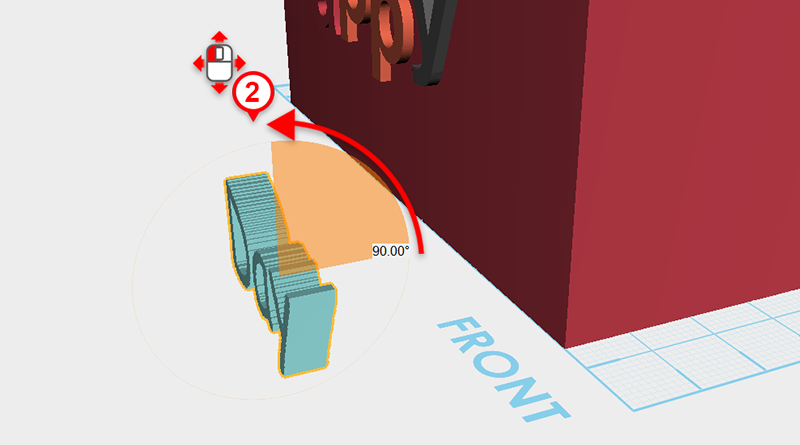 點選剛剛建立的文字物件,按住變形器Y字旁的箭頭符號,接著在按住滑鼠左鍵的狀態下,拖曳滑鼠,直到旋轉數值顯示為﹝90.00°﹞。
點選剛剛建立的文字物件,按住變形器Y字旁的箭頭符號,接著在按住滑鼠左鍵的狀態下,拖曳滑鼠,直到旋轉數值顯示為﹝90.00°﹞。 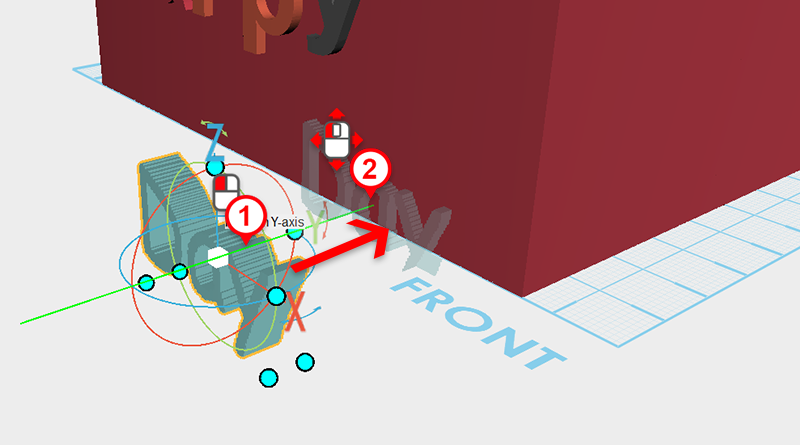
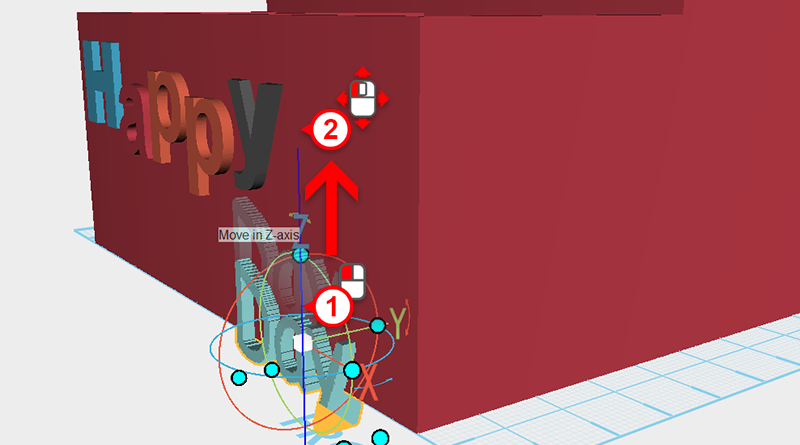
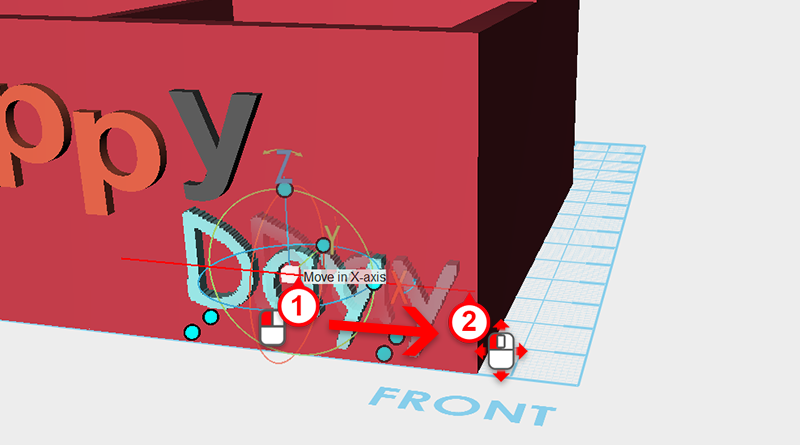
 移動文字物件與筆筒組合,並調整至適當的位置。
移動文字物件與筆筒組合,並調整至適當的位置。